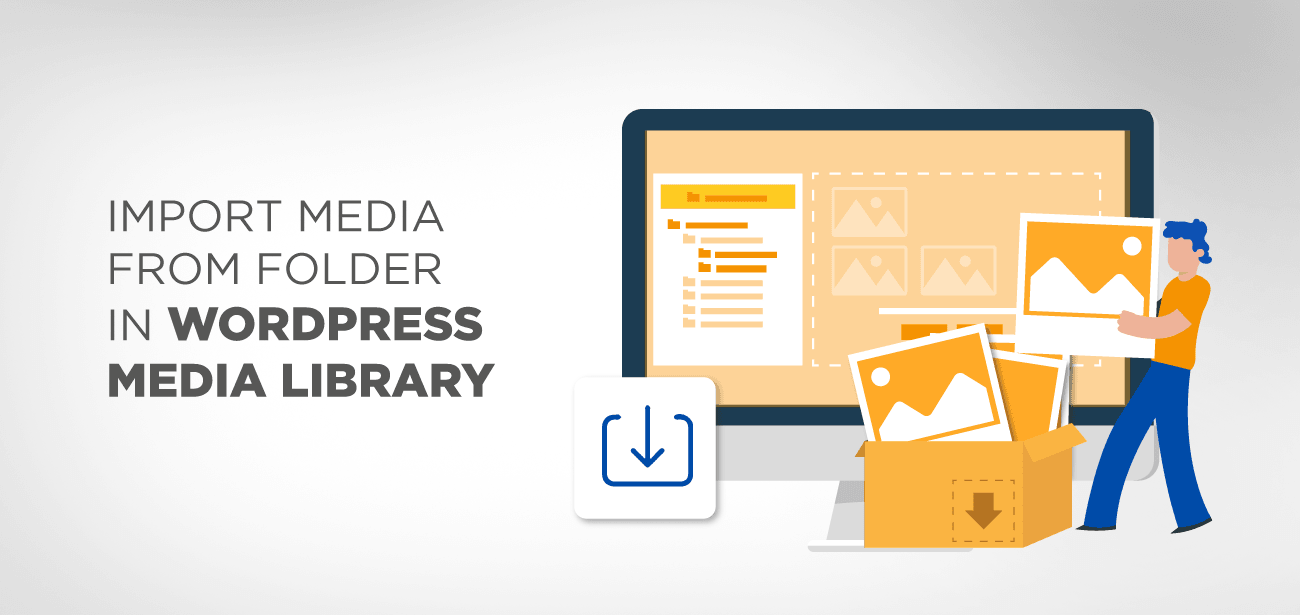Μια εικόνα ή ένα βίντεο μπορεί να κάνει θαύματα για ένα άρθρο. Ωστόσο, υπάρχει κάτι για τα μέσα ενημέρωσης που πηγαίνουν κατευθείαν στο σημείο. Η επιλογή της σωστής φωτογραφίας ή βίντεο είναι μια δύσκολη εργασία, αλλά καθώς επεκτείνεται ένας ιστότοπος, το ίδιο απαιτεί το ποσό συντήρησης του WordPress για τη συντήρηση όλων των τάξεων.
Δυστυχώς, το WordPress δεν υπερέχει στη διαχείριση πολυμέσων και προτού το καταλάβετε, ο άριστα ταξινομημένος ιστότοπός σας έχει εξαφανιστεί εκτός και αν λάβετε προφυλάξεις.
Αλλά μην ανησυχείτε. γι' αυτό ακριβώς υπάρχουν οι διαχειριστές μέσων. Εάν έχετε πολύ υλικό στον ιστότοπό σας στο WordPress, η πλοήγηση στην εγγενή βιβλιοθήκη πολυμέσων του WordPress μπορεί να είναι δύσκολη. Και αν συμβαίνει αυτό, και έχετε πολλά μέσα, πιθανότατα έχετε προσπαθήσει να βρείτε μια λύση για να κάνετε την οργάνωση, τη διαχείριση και την ανακάλυψη των πολυμέσων του ιστότοπού σας πιο προσιτή. Ως αποτέλεσμα, σήμερα, θα εξετάσουμε το plugin WP Media Folder , και η εστίασή μας είναι στον τρόπο εισαγωγής και συγχρονισμού οργανωμένου υλικού ιστού από το WP Media Folder στη βιβλιοθήκη πολυμέσων του WordPress.
Πριν μπούμε στις ακριβείς δυνατότητες του WP Media Folder , ας δούμε τι μπορεί να επιτύχει αυτή η φανταστική προσθήκη διαχείρισης υλικού WordPress plugin τους κατόχους ιστότοπων που διαθέτουν πολλά μέσα.
WP Media Folder plugin WordPress που διευκολύνει τον εντοπισμό των τρεχόντων αρχείων πολυμέσων του ιστότοπού σας. Επιπλέον, μπορείτε να δημιουργήσετε επίπεδα φακέλων όπως θα κάνατε με ένα πρόγραμμα περιήγησης αρχείων επιτραπέζιου υπολογιστή, επιτρέποντάς σας να δημιουργήσετε φακέλους από την αρχική βιβλιοθήκη πολυμέσων του WordPress.
Μπορείτε να συνεχίσετε να χρησιμοποιείτε τον τυπικό διαχειριστή πολυμέσων WordPress με αυτήν την plugin , ώστε να μην χάσετε κανένα από τα υπάρχοντα πολυμέσα σας. Επιπλέον, μπορείτε να επιλέξετε πολλά Μέσα ταυτόχρονα και να τα οργανώσετε όπως θέλετε με μερικά απλά κλικ.
Ακολουθεί μια γρήγορη περίληψη των κύριων δυνατοτήτων του WP Media Folder :
- Το εγγενές Media Manager του WordPress είναι ενσωματωμένο.
- Συμβατότητα με τρίτων κατασκευαστών plugin s
- Τοποθέτηση πολυμέσων σε διάφορους φακέλους
- Υποστήριξη για το WooCommerce
- Αναγέννηση μικρογραφιών
- Μετονομασία μαζικών μέσων και αφαίρεση μαζικών μέσων
- Τέλος, με το πρόσθετο WP Media Folder Cloud, μπορείτε να συγχρονίσετε το WordPress Media Manager με τις υπηρεσίες cloud του Google Drive, Dropbox ή του Microsoft OneDrive, διασφαλίζοντας ότι τα αρχεία πολυμέσων σας διατηρούνται εξωτερικά σε περίπτωση αδιανόητου.
Έχετε προσπαθήσει ποτέ να ανεβάσετε αρχεία στον φάκελο μεταφορτώσεων της βιβλιοθήκης WordPress Media χρησιμοποιώντας FTP; Επειδή το διακομιστή σας Media δεν έχει ευρετηριαστεί στη βάση δεδομένων του WordPress, δεν επιτυγχάνει τίποτα. WP Media Folder έχει σχεδιαστεί ως εργαλείο που θα χειρίζεται τη διαδικασία για εσάς και θα μπορείτε να κάνετε πράγματα όπως:
- Εκτελέστε αυτόματα ένα συγχρονισμό φακέλων πολυμέσων μεταξύ των φακέλων διακομιστή και της βιβλιοθήκης WordPress Media.
- Σε έναν άλλο ιστότοπο του WordPress, Εισαγάγετε και εξαγάγετε τη βιβλιοθήκη του WordPress Media ή μια επιλογή φακέλων.
- Εισαγάγετε έναν μεμονωμένο φάκελο διακομιστή με τους υποφακέλους, τη δομή και τα πολυμέσα!
WP Media Folder συνοδεύεται από διαμορφώσεις που σας επιτρέπουν να εισάγετε, να εξάγετε και να συγχρονίζετε τα αρχεία πολυμέσων σας από το φάκελο πολυμέσων στη βιβλιοθήκη πολυμέσων WordPress.
Ας δούμε τη συμφωνία και να δούμε πώς μπορούμε να εκμεταλλευτούμε αυτές τις επιλογές.
- Εισαγωγή / εξαγωγή βιβλιοθηκών
- Εξαγωγές
- βιβλιοθήκη-εισαγωγή-εξαγωγή
- Εισαγωγή
- Εισαγωγή φακέλου διακομιστή
- Εισαγωγή κατηγοριών πολυμέσων WP
- Συγχρονισμός εισαγωγών WP Media Folder με βιβλιοθήκη πολυμέσων WordPress
- Συγχρονισμός φακέλων διακομιστή
- Λίστα φακέλων-συγχρονισμού
Εισαγωγή / εξαγωγή βιβλιοθηκών
Το εργαλείο εισαγωγής πολυμέσων μπορεί να χρησιμοποιηθεί για την εισαγωγή ολόκληρης της συλλογής πολυμέσων.
Μπορείτε να πραγματοποιήσετε μια καθολική εισαγωγή και εξαγωγή των ακόλουθων στοιχείων: Μόνο η δομή φακέλων της βιβλιοθήκης πολυμέσων σας σε
πολλούς φακέλους
Ολόκληρη η βιβλιοθήκη πολυμέσων, συμπεριλαμβανομένων αρχείων και φακέλων
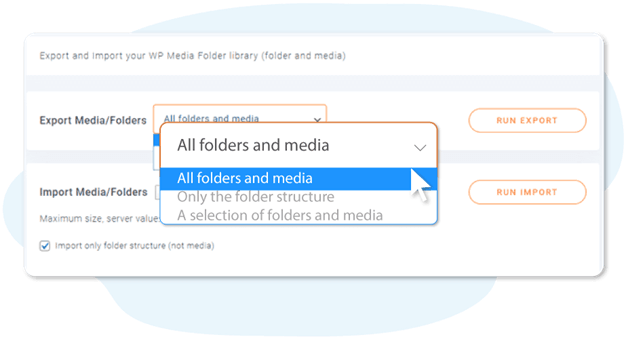
Εξαγωγές
Εάν πρόκειται μόνο για εξαγωγές, μεταβείτε στις Ρυθμίσεις > WP Media Folder > Εισαγωγή/Εξαγωγή για να δημιουργήσετε αντίγραφα ασφαλείας ή να ανακτήσετε μια βάση δεδομένων από τη βιβλιοθήκη πολυμέσων.
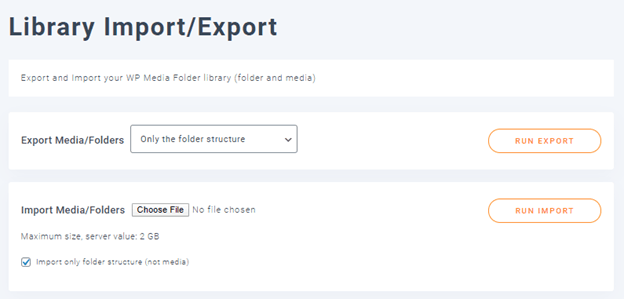
βιβλιοθήκη-εισαγωγή-εξαγωγή
Υπάρχουν μερικές επιλογές για να διαλέξετε πριν από την εξαγωγή δεδομένων μέσω της δυνατότητας Εξαγωγή πολυμέσων / φακέλων:
Όλα τα μέσα και οι φάκελοι
Η δομή φακέλων είναι η μόνη διαφορά.
μια συλλογή πολυμέσων και φακέλων
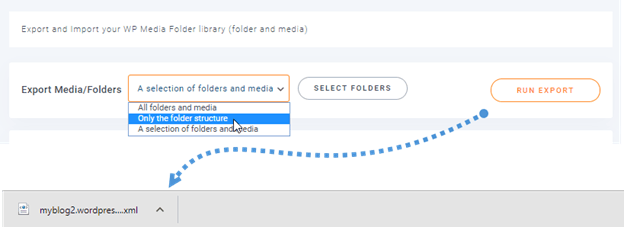
Αφού ορίσετε την κατάλληλη επιλογή, κάντε κλικ στο κουμπί Εκτέλεση εξαγωγής και θα ληφθεί αμέσως ένα αρχείο εξαγωγής στο πρόγραμμα περιήγησής σας.
Εισαγωγή
WP Media Folder μπορεί πλέον να εισάγει πολλές εικόνες από έναν φάκελο διακομιστή στη διαχείριση πολυμέσων του WordPress. Επιλέξτε έναν φάκελο και έναν υποφάκελο από τις plugin , κάντε κλικ στην Εισαγωγή και τελειώσατε! Το εργαλείο θα εισάγει τα ακόλουθα δεδομένα: Το
WordPress είναι υπεύθυνο για όλα τα μέσα (εικόνες, pdf, αρχεία zip κ.λπ.).
Ονόματα φακέλων διακομιστή
Δομή των φακέλων διακομιστή
Εάν υπάρχουν πολλές εισαγωγές, ο εισαγωγέας θα χειριστεί διπλά αρχεία. Για παράδειγμα amp Εισαγωγή μέσων/φακέλων, επιλέγετε ένα αρχείο αντιγράφου ασφαλείας από τη συνάρτηση Εξαγωγή. Στη συνέχεια, εάν θέλετε να εισαγάγετε μόνο τη δομή φακέλου χωρίς πολυμέσα, επιλέξτε Εισαγωγή μόνο δομή φακέλου. Στη συνέχεια, πατήστε το κουμπί Εισαγωγή για να ξεκινήσει η διαδικασία.
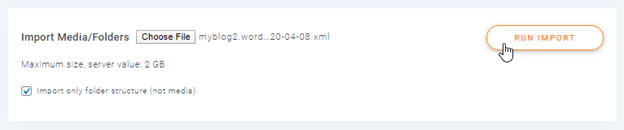
Στο τέλος θα αποκατασταθούν όλοι οι φάκελοι δεδομένων / δομής σας.
Εισαγωγή φακέλου διακομιστή
Αυτή η σελίδα περιέχει επίσης ένα εργαλείο για την εισαγωγή πολλού υλικού από ένα φάκελο διακομιστή στην εγγενή plugin διαχείρισης WordPress Media . Επιλέξτε φάκελο και υποκατάλογο και κάντε κλικ στην επιλογή Εισαγωγή φακέλου. Ο εγγενής διαχειριστής WordPress Media έχει πλέον πρόσβαση σε ολόκληρη τη δομή φακέλων και τα πολυμέσα.
Εισάγει τη δομή φακέλων καθώς και όλα τα μέσα που περιέχονται μέσα.
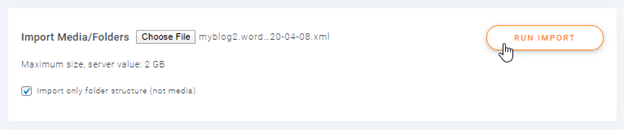
Εισαγωγή κατηγοριών πολυμέσων WP
Επιλέγοντας το κουμπί Εισαγωγή τώρα στο ίδιο μενού, μπορείτε να εισαγάγετε τις τρέχουσες κατηγορίες πολυμέσων και δημοσιεύσεων ως φάκελοι πολυμέσων.
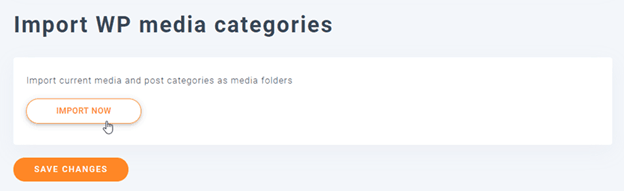
Συγχρονισμός εισαγωγών WP Media Folder με βιβλιοθήκη πολυμέσων WordPress
Πέρα από την απλή εισαγωγή αρχείων από τον διακομιστή σας στη βιβλιοθήκη πολυμέσων WordPress είναι δυνατή με το WP Media Folder . Οι αλλαγές στο WP Media Folder μετατρέπουν την επαφή του ιστολογίου WordPress με τον διακομιστή σας σε αμφίδρομη συζήτηση με αυτόματο συγχρονισμό. Στο υπομενού συγχρονισμού φακέλων διακομιστή, θα βρείτε τη ροή εργασίας. Θα πρέπει πρώτα να επιλέξετε έναν από τους δύο τρόπους συγχρονισμού.
Συγχρονισμός φακέλων διακομιστή
Εάν θέλετε να αποφύγετε τα λάθη, μπορείτε να αναβάλλετε το συγχρονισμό για λίγα δευτερόλεπτα, επιτρέποντας στον εαυτό σας ένα παράθυρο ευκαιρίας για τη διόρθωση σφαλμάτων.
Το τελευταίο βήμα είναι να επιλέξετε μια εξωτερική τοποθεσία στον διακομιστή σας και μια βιβλιοθήκη πολυμέσων στο WordPress. Στη συνέχεια, όταν ανεβάζετε ή διαχειρίζεστε αρχεία, πατήστε προσθήκη για να προσθέσετε το ζεύγος: οι δύο φάκελοι θα παραμείνουν ανοιχτοί για επικοινωνία. Μπορείτε να κάνετε το ίδιο με διάφορες ομάδες καταλόγων. Εάν θέλετε να αποφύγετε τα λάθη, μπορείτε να αναβάλλετε το συγχρονισμό για λίγα δευτερόλεπτα, επιτρέποντας στον εαυτό σας ένα παράθυρο ευκαιρίας για τη διόρθωση σφαλμάτων. Το τελευταίο βήμα είναι να επιλέξετε μια εξωτερική τοποθεσία στον διακομιστή σας και μια βιβλιοθήκη πολυμέσων στο WordPress. Όταν ανεβάζετε ή διαχειρίζεστε αρχεία, πατήστε προσθήκη για να προσθέσετε το ζεύγος: οι δύο φάκελοι θα παραμείνουν ανοιχτοί για επικοινωνία. Μπορείτε να κάνετε το ίδιο με διάφορα ζεύγη καταλόγων.
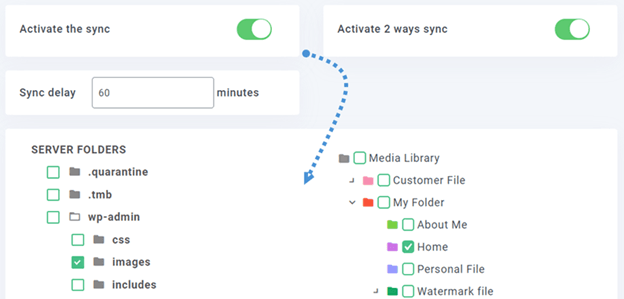
Μέθοδοι συγχρονισμού: από το διακομιστή στον WP Media Folder και αντίστροφα
Η πηγή και ο προορισμός του φακέλου είναι οι εξής: στον κατάλογο WP Media Folder στον τοπικό διακομιστή
Η καθυστέρηση συγχρονισμού είναι ο χρόνος που απαιτείται για να συγχρονιστούν αυτοί οι φάκελοι.
Για να ξεκινήσετε, επιλέξτε τις επιλογές συγχρονισμού φακέλων:
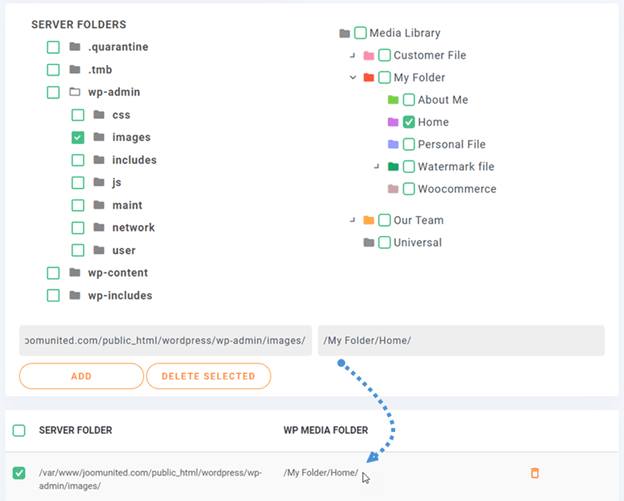
Είναι επίσης εξαιρετικά προσαρμόσιμο. επιλέξτε το φάκελο διακομιστή (πηγή) και το WP Media Folder (προορισμός), καθώς και την καθυστέρηση συγχρονισμού και τελειώσατε! Μπορείτε φυσικά να το κάνετε με πολλούς καταλόγους (η λίστα φακέλων βρίσκεται στο κάτω μέρος).
Λίστα φακέλων-συγχρονισμού
Μετά από αυτό, κάντε κλικ στην επιλογή Προσθήκη και αποθήκευση αλλαγών και περιμένετε τον επόμενο συγχρονισμό.
Αυτός είναι αμφίδρομος συγχρονισμός: το Media μπορεί επίσης να συγχρονιστεί με την αντίθετη κατεύθυνση, από τον διαχειριστή του WordPress Media σε έναν εξωτερικό φάκελο. Αυτό είναι βολικό για κοινή χρήση πολυμέσων με ένα plugin ή CMS που χρησιμοποιεί ένα φάκελο. εκτός από το τυπικό WordPress: "/ uploads".
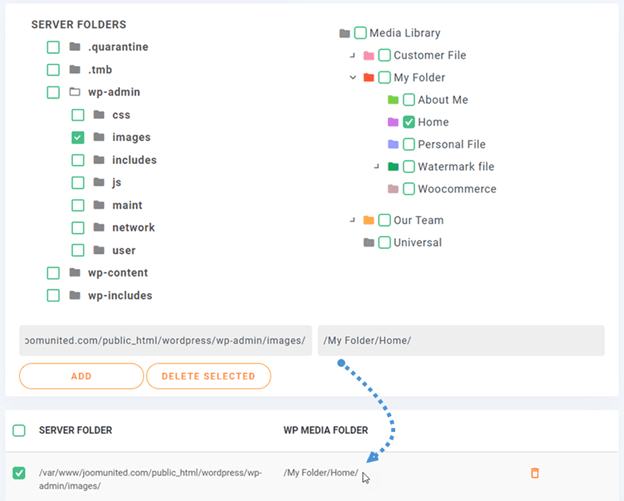
Σημείωση : Είναι σημαντικό να σημειώσετε ότι δεν πρέπει να εισάγετε ή να συγχρονίζετε αρχεία από την τρέχουσα τοποθεσία μεταφόρτωσης.
Εάν δεν το κάνετε, θα καταλήξετε σε έναν ατελείωτο κύκλο. Η καρτέλα Συγχρονισμός φακέλων διακομιστή > Φίλτρα περιέχει διάφορες επιλογές για αυτήν τη δυνατότητα.
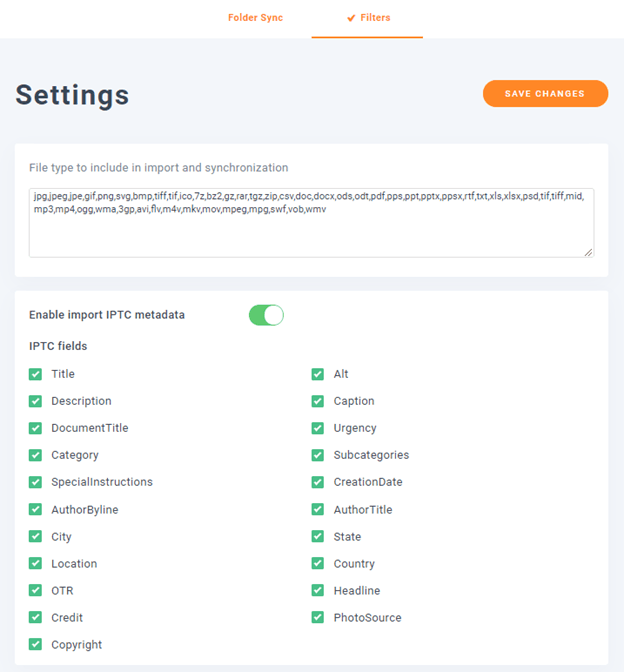
Μπορείτε να προσθέσετε ή να καταργήσετε τους τύπους αρχείων που θέλετε να εισαγάγετε κατά τη διαδικασία εισαγωγής και συγχρονισμού.
Όταν μια εικόνα εισάγεται, συγχρονίζεται ή μεταφορτώνεται στη βιβλιοθήκη WordPress Media, διατηρήστε τα μεταδεδομένα IPTC συνδεδεμένα με το αρχείο εικόνας.
Εάν θέλετε να αποφύγετε τα λάθη, μπορείτε να καθυστερήσετε τον συγχρονισμό για λίγα δευτερόλεπτα, δίνοντας στον εαυτό σας την ευκαιρία να διορθώσει τα σφάλματα.
Το τελευταίο βήμα είναι να δημιουργήσετε μια βιβλιοθήκη πολυμέσων στο WordPress και μια εξωτερική τοποθεσία στον διακομιστή σας. Πατήστε προσθήκη για να προσθέσετε το ζεύγος κατά τη μεταφόρτωση ή τη διαχείριση αρχείων: οι δύο φάκελοι θα παραμείνουν ανοιχτοί για επικοινωνία. Μπορείτε να κάνετε το ίδιο πράγμα με άλλα σύνολα καταλόγων. WP Media Folder σας καλύπτει, ανεξάρτητα από την εγκατάσταση WordPress σας λόγω της διαλειτουργικότητας με άλλους κατασκευαστές, plugin s. WP Media Folder , για την εκ amp le, είναι συμβατή με WooCommerce και μπορεί να σας βοηθήσει να οργανώσετε την επιχείρησή σας online.
Μπορεί να υπάρχουν εκατοντάδες, αν όχι χιλιάδες, αρχεία στον υπολογιστή σας. Και ανησυχείτε αναμφίβολα για τη συλλογή τους από όλους τους διακομιστές σας και τη σωστή οργάνωση τους, αλλά η διαχείριση αρχείων δεν χρειάζεται να είναι δύσκολη. WP Media Folder είναι απόδειξη ότι υπάρχουν πρόσθετα διαχειριστών πολυμέσων plugin να κάνουν τη ζωή σας πιο εύκολη.